对图像进行锐化,目的是让轮廓更加明显,调整的时候可以按住alt键查看边缘哦,参数大家就看着来,我反正是调得比较暴力啦:

在分离色调里,把高光往太阳的黄色调一下,阴影往青色再调一下:
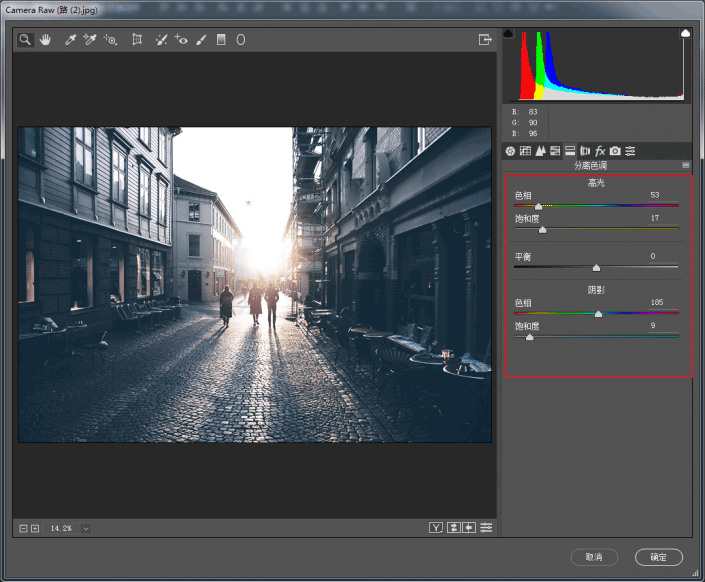
再在镜头矫正里边,加一点暗角:

弄完感觉好像还差一丢丢,新建一个照片滤镜,选择加温滤镜,浓度降低一点:
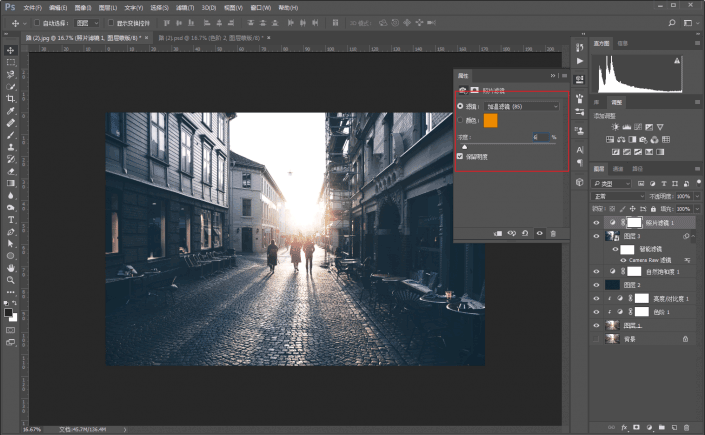
再来个冷却滤镜,同样降低浓度:

新建一个曲线调整图层,拉伸最左端的端点,让画面的纯黑部分消失,营造一种空气感:

我感觉轮廓还可以再清楚一点,再次盖印图层转为智能滤镜,这一次执行滤镜-高反差保留:
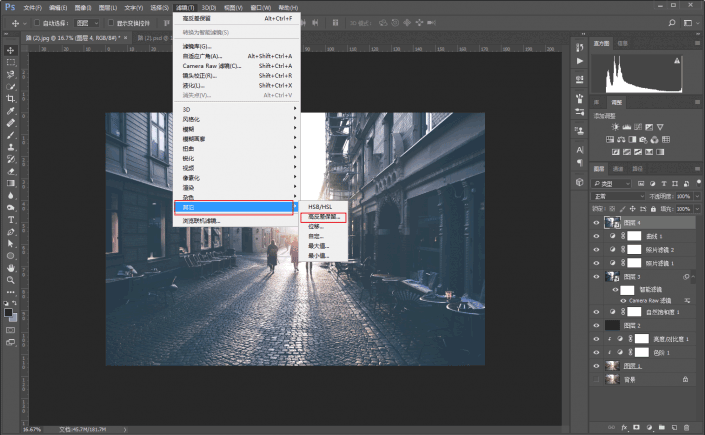
参数半径5个像素就行了:
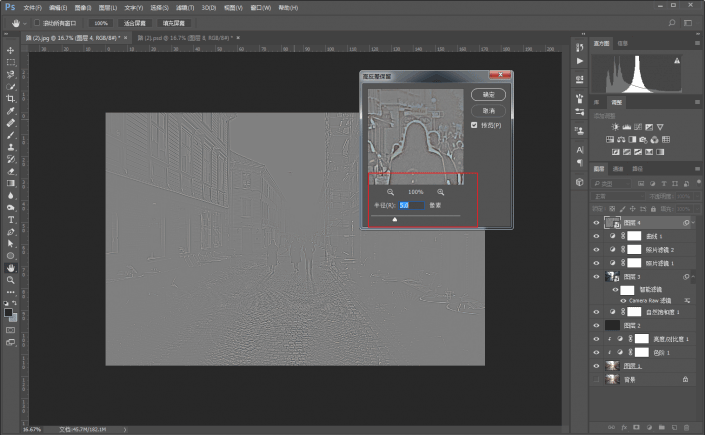
再把混合模式改为叠加:
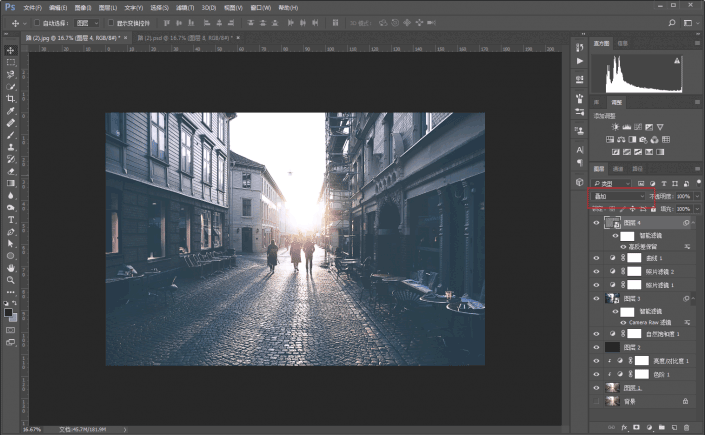
最后码字,排版,把图片导出来看看对比图吧:


本文由“野鹿志”发布
转载前请联系作者“马鹿野郎”
私转必究
整体需要练习才可以做的好,可以根据教程学习一下思路进行调试,希望同学们从PS中找到学习的乐趣。







